Hvordan komprimere medier i Powerpoint 2013
Det blir lettere å dele store filer med skylagringstjenester som Dropbox, men mange e-postleverandører og nettsteder har fremdeles lave filstørrelsesbegrensninger. Dette kan være problematisk hvis du trenger å laste opp en Powerpoint-presentasjon for en online klasse eller en forretningspresentasjon, bare for å finne at Powerpoint-filen din er for stor. Hvis presentasjonen din bruker mange medier som video eller lyd, har Powerpoint 2013 imidlertid et alternativ som lar deg komprimere disse filene og redusere den totale filstørrelsen på presentasjonen.
Slik reduserer du filstørrelse i Powerpoint 2013 ved å komprimere medier
Selv om dette i mange tilfeller vil føre til betydelige reduksjoner i filstørrelsen, vil det ikke alltid løse filstørrelsesproblemer. Noen veldig store presentasjoner kan bare reduseres så langt, spesielt hvis det er lange presentasjoner med tilhørende lydfiler som du kan bruke. Men jeg har sett dette verktøyet være veldig effektivt før, og ofte reduserte noen presentasjoner med hele 90%.
Husk alltid å lagre den komprimerte filen med et annet navn enn den originale filen . Bruk av et annet filnavn vil bevare den opprinnelige filen i sin uendrede tilstand i tilfelle komprimeringen har en negativ innvirkning på lysbildeshowets kvalitet eller funksjon.
Trinn 1: Åpne presentasjonen din i Powerpoint 2013.
Trinn 2: Klikk på Fil- fanen øverst til venstre i vinduet.

Trinn 3: Klikk Info- alternativet i kolonnen på venstre side av vinduet.
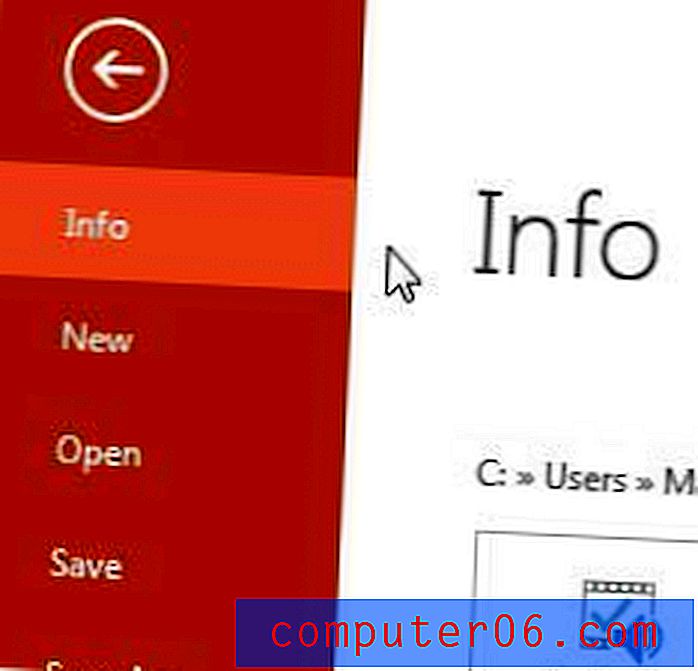
Trinn 4: Klikk på Komprimeringsmedia- knappen i midten av vinduet, og velg deretter ønsket komprimeringsnivå. Jeg bruker alternativet Internettkvalitet vanligvis hvis det er noe jeg trenger å sende e-post eller laste opp til et nettsted, men hvert alternativ gir et annet nivå av komprimering og dermed filstørrelse.
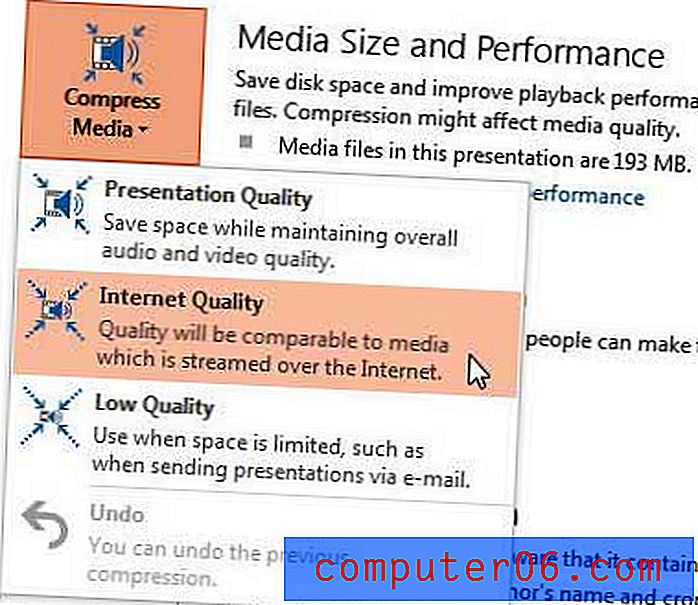
Trinn 5: Vent til komprimeringen er fullført. Du skal se et vindu som dette under komprimeringsprosessen.
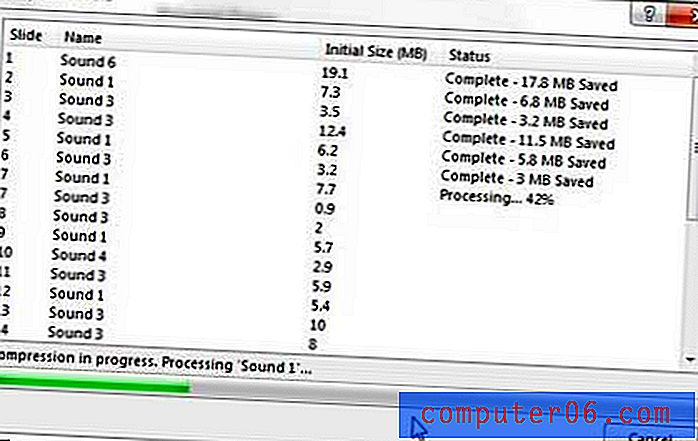
Som nevnt tidligere, er det lurt å nå lagre denne komprimerte versjonen av presentasjonen din med et annet navn.
Det er alltid en god beslutning å sikkerhetskopiere viktige filer på en annen datamaskin, skylagringstjeneste eller en ekstern harddisk. Hvis du har sett etter en ekstern harddisk for å lagre viktige filer, kan du sjekke dette alternativet 1 TB fra Amazon. Det er rimelig, og vil gi deg mye lagringsplass.
Du kan endre fargen på hyperkoblinger i Powerpoint 2013 hvis standardfargen ikke koordinerer godt med utseendet til resten av presentasjonen.



